如何在Macbook Pro/Air上刻录DVD
如果您是收集大量视频的Macbook用户,并且在您更喜欢在DVD播放器上观看电影的时候,但这只会使您感到Mac不再支持iDVD.不用担心,好消息是iTunes是Mac的默认程序,它具有内置的创建器来帮助您将视频刻录到DVD.此外,我们将审查并挑选最有用的DVD创建器,以使您能够在Macbook上刻录DVD.
在Macbook上刻录DVD的终极指南
要在Macbook上刻录DVD,您需要DVD创建器, VideoSolo DVD Creator非常适合您.它非常易于使用,您可以按照自己喜欢的方式编辑和自定义DVD,并为视频创建独特的DVD.该程序具有以下功能:
·将所有格式的视频转换并刻录到DVD;
·提供多种DVD菜单模板供您个性化DVD;
·自定义字幕和音轨;
·编辑视频效果以创建专业DVD;
·刻录前预览DVD;
# 步骤1.启动程序并添加视频
启动程序,将弹出一个带有“添加媒体文件”的界面,单击按钮并添加视频要刻录.

# 步骤2.个性化视频
首先,您可以单击“编辑”按钮并修改视频效果,例如亮度,饱和度和视频长度,甚至可以根据需要添加水印.
!视频](https://media.videosolo.com/dvd-creator/watermark-mac.jpg)
第二,如果您希望视频更具吸引力,请添加字幕和音轨并调整其他参数例如透明度和位置.

最后但并非最不重要的一点是,编辑菜单模板.完成基本编辑后,从预设菜单中为视频选择一个精彩的主题.您可以更改背景图片并将背景音乐添加到DVD.

# 步骤3.在Macbook上刻录DVD
确保已将空白的可写DVD插入Macbook.在计算机识别出它之后,单击“开始”按钮来刻录DVD.
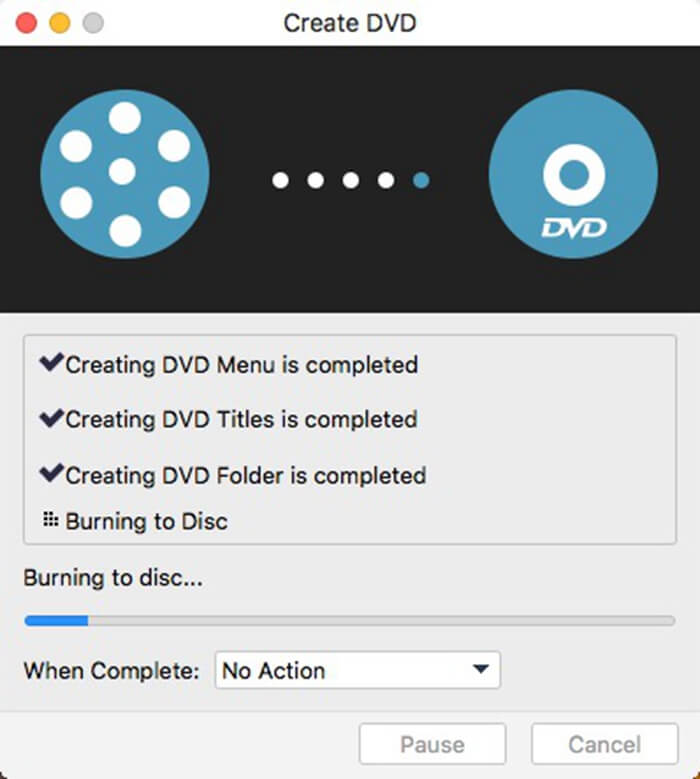
使用iTunes在Macbook上创建DVD
要使用iTunes在Macbook上创建DVD,您需要知道Mac是否具有内置光盘驱动器,或者是否连接了外部DVD驱动器(例如Apple USB SuperDrive),您可以在Macbook上刻录DVD.
# 1.检查Macbook的系统信息
某些旧的Mac没有配备内置光盘驱动器,因此它们无法读取DVD.转到Macbook的“系统信息”,然后检查是否可以读取DVD.如果出现“ DVD-R”或“ DVD-RW”,则可以在Mac.
上刻录DVD
# 2.插入空白DVD
插入空白DVD后,将弹出一个对话框,选择“打开查找器”.选择“将此操作设为默认设置”,以便每次插入空白光盘时都可以打开Finder.DVD图标出现在您的桌面上.
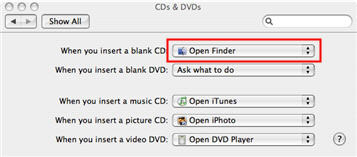
# 3.重命名DVD
单击桌面上DVD的图标一次,然后再次单击“无标题DVD”,以便选择文本(不要双击,因为那样会打开CD).选择文本后,开始输入其他文本以给DVD重新命名.
# 4.整理文件
双击DVD图标将其打开,然后拖动要刻录到DVD中的文件.刻录DVD后,无法更改文件,文件夹和DVD的名称.
# 5.刻录DVD
选择“文件”>“刻录光盘”或单击Finder窗口右上角的刻录按钮.然后选择刻录速度,然后单击刻录以开始刻录DVD.

以下是在Macbook上刻录DVD的两种方法,您知道吗?无论您使用的是VideoSolo DVD Creator还是iTunes,两者都非常易于操作.您可以与朋友共享DVD,也可以根据需要在DVD播放器或其他计算机上播放.尽情享受,并在周末观看您有趣的家庭电影吧!




